| 来源:科技头条 | 2023-02-10 09:21:17 |
清理c盘垃圾怎么清理不影响系统?c盘是电脑中比较重要的一个储存盘,如果c盘的文件太多,就会影响到电脑的运行速度,如果不想电脑变卡,就需要对c盘进行清理。但是c盘中的系统文件是很多的,很多小伙伴们怕误删到了系统文件,今天小编就为大家带来了清理c盘垃圾怎么清理不影响系统以及怎么清理c盘不必要的垃圾相关操作,一起来看看吧。
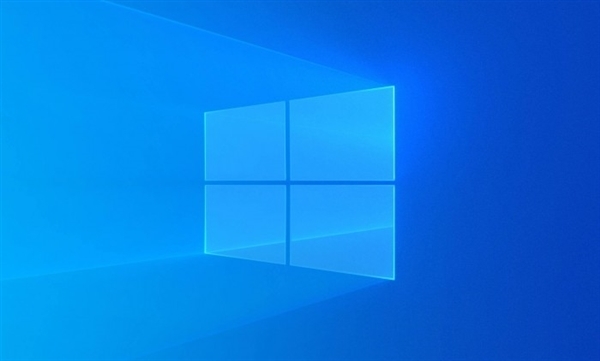
怎么清理c盘不必要的垃圾?
清理c盘垃圾方法一:清理Win10升级留下的Windows.old文件
1、右键c盘,点击属性,点击“磁盘清理”;
2、在打开的页面中点击“清理系统文件”;
3、接着在新打开的页面中,勾选“以前的Windows安装”,点击确定就可以清理了,不过清理之后就无法恢复到之前的版本。
清理c盘垃圾方法二:开启Windows自动清理垃圾功能
1、打开win10设置界面,点击“系统”;
2、找到“储存”,开启“储存感知空间”;
3、点击临时文件进行删除,这里也能删除很多垃圾;
清理c盘垃圾方法三:将桌面、下载、文档、视频、图片等移动到其他盘
1、在其他盘中建议一个文件夹,根据个人情况而定;
2、打开“我的电脑”,右键点击下载文件夹,点击“属性”;
3、找到“位置”,点击“移动”,就会将这些文件直接移动到你刚才建立的文件夹中了,然后点击“确定”即可。
标签: 系统盘垃圾 系统盘垃圾怎样清理 系统盘垃圾文件 怎样设置自动清理垃圾
责任编辑:techtoutiao